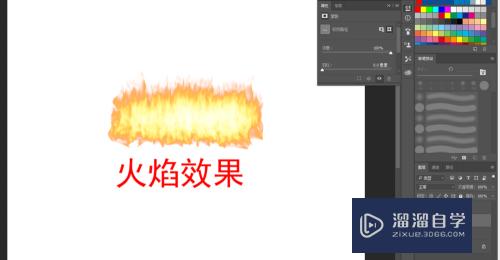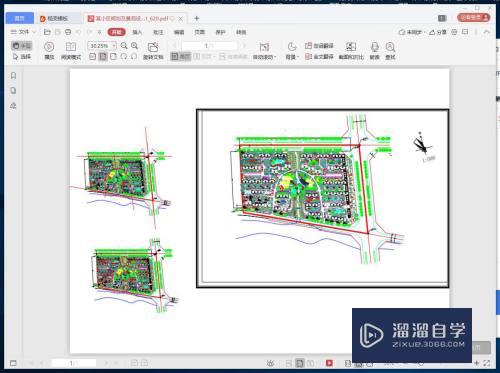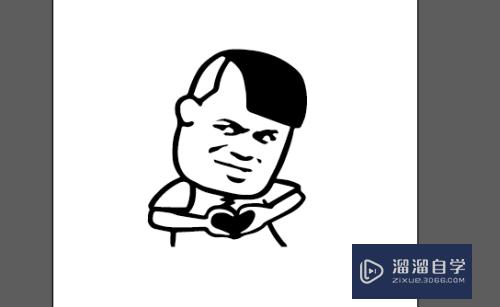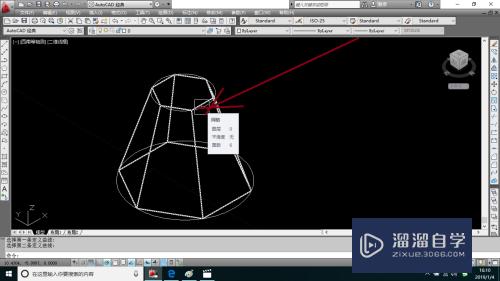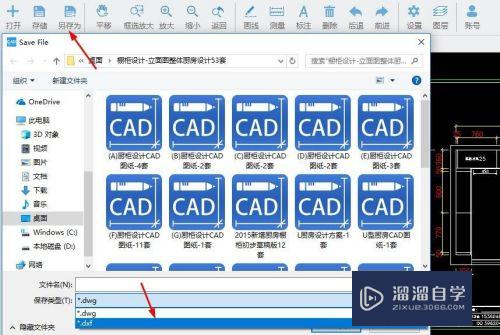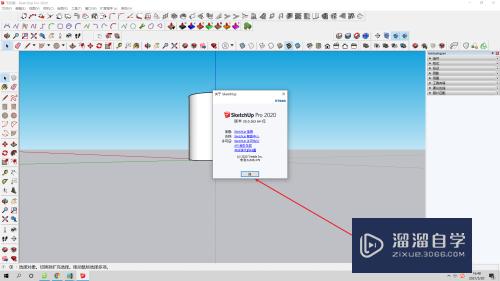CAD转成PDF线宽如何设置(cad转pdf怎么设置线宽)优质
我们在做CAD制图的时候。通常需要转换文件格式。这时候就会遇到各种问题。例如把CAD转换成PDF格式的时候。我们需要调整好打印样式。那么CAD转成PDF线宽如何设置?不知道的话可以参考下面教程。
云渲染农场还有超多“CAD”视频课程。欢迎大家点击查看
工具/软件
硬件型号:神舟(HASEE)战神Z7-DA7NP
系统版本:Windows7
所需软件:CAD编辑器
方法/步骤
第1步
首先在浏览器里搜索CAD编辑软件下载安装到电脑端。如下图:
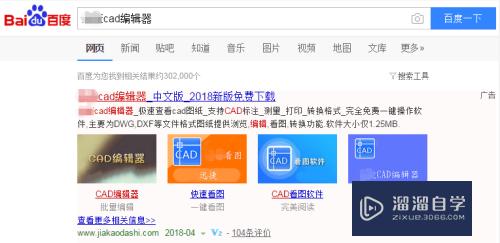
第2步
打开运行软件。在菜单栏上点击“文件”-“批处理”按钮。就会弹出批处理窗口。如下图:
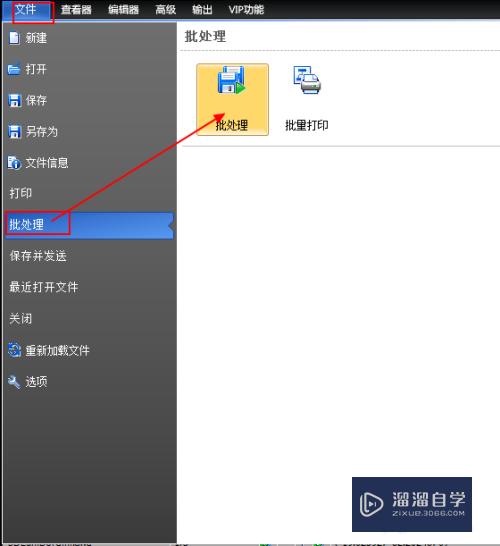
第3步
在“批处理”界面。点击 “添加文件”。进入“打开”弹窗。在弹窗中找到需要处理的一个或多个CAD图纸文件。然后点击“打开”按钮。如下图:
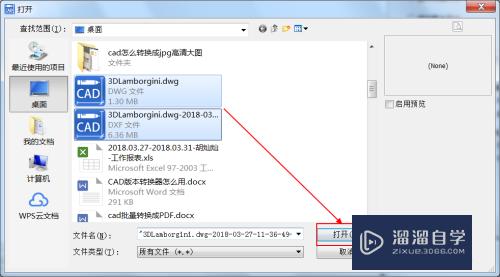
第4步
然后在“批处理”窗口中“输出格式”栏选择好PDF格式。如下图:
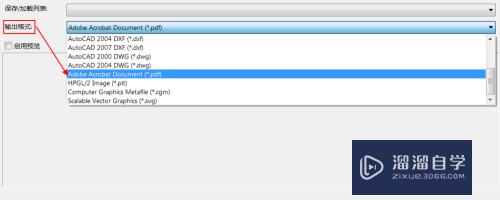
第5步
接着在“批处理”窗口右侧点击“自定义”按钮。然后会弹出“PDF输出选项”窗口。我们点击其中的“线宽”选项。然后就可以设置cad转换成pdf的线宽设置了。设置好后点击“OK”就完成了。如下图:
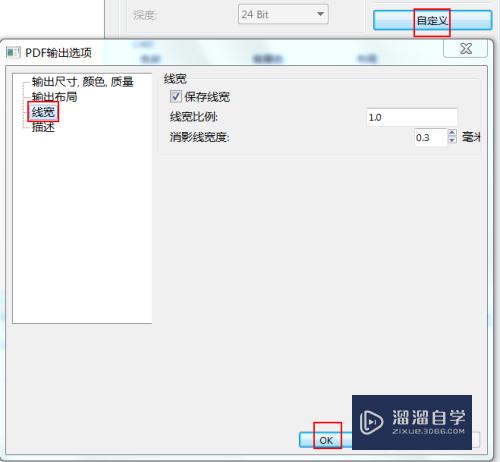
第6步
最后在“输出目录”右侧的“浏览”里选择好保存文件的路径位置。接着点击“开始”。对该CAD文件进行转换成PDF格式操作。如下图:
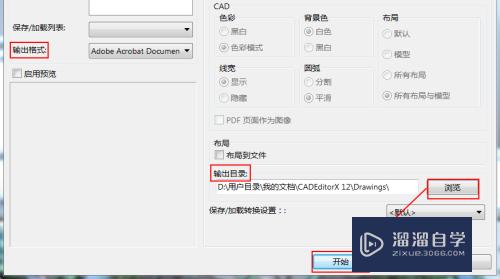
以上关于“CAD转成PDF线宽如何设置(cad转pdf怎么设置线宽)”的内容小渲今天就介绍到这里。希望这篇文章能够帮助到小伙伴们解决问题。如果觉得教程不详细的话。可以在本站搜索相关的教程学习哦!
更多精选教程文章推荐
以上是由资深渲染大师 小渲 整理编辑的,如果觉得对你有帮助,可以收藏或分享给身边的人
本文标题:CAD转成PDF线宽如何设置(cad转pdf怎么设置线宽)
本文地址:http://www.hszkedu.com/68469.html ,转载请注明来源:云渲染教程网
友情提示:本站内容均为网友发布,并不代表本站立场,如果本站的信息无意侵犯了您的版权,请联系我们及时处理,分享目的仅供大家学习与参考,不代表云渲染农场的立场!
本文地址:http://www.hszkedu.com/68469.html ,转载请注明来源:云渲染教程网
友情提示:本站内容均为网友发布,并不代表本站立场,如果本站的信息无意侵犯了您的版权,请联系我们及时处理,分享目的仅供大家学习与参考,不代表云渲染农场的立场!